
Watumiaji wengi wanataka kubadilisha muundo wa mfumo wa uendeshaji ili kutoa asili na kuboresha usability. Watengenezaji wa Windows 7 hutoa uwezo wa kuhariri vitu fulani. Kisha, tutawaambia jinsi ya kujitegemea icons mpya kwa folda, njia za mkato, faili zinazoweza kutekelezwa na vitu vingine.
Badilisha icons katika Windows 7.
Kuna njia mbili za kutekeleza kazi. Kila mmoja ana sifa zake na atakuwa na ufanisi iwezekanavyo katika hali tofauti. Hebu tuchunguze kwa undani na taratibu hizi.Njia ya 1: Mwongozo wa kufunga icons mpya
Katika mali ya kila folda au, kwa mfano, faili inayoweza kutekelezwa, kuna orodha yenye mipangilio. Huko na parameter inahitajika na sisi kuwajibika kwa kuhariri icon. Utaratibu wote ni kama ifuatavyo:
- Bofya kwenye saraka ya taka au faili na kifungo cha haki cha mouse na uchague "Mali".
- Nenda kwenye "Mipangilio" au "lebo" tab na kupata kitufe cha "Badilisha" huko.
- Chagua icon ya mfumo inayofaa kutoka kwenye orodha, ikiwa ina moja ambayo inakufaa.
- Katika kesi ya vitu vya kutekeleza (EXE), kama vile Google Chrome, orodha nyingine ya icons inaweza kuonyeshwa, msanidi programu anaongeza moja kwa moja.
- Ikiwa haukupata chaguo sahihi, bofya kwenye "Overview" na kupitia kivinjari cha ufunguzi, tafuta yako, kabla ya kuokolewa, picha.
- Chagua na bonyeza "Fungua".
- Kabla ya kwenda nje, usisahau kuokoa mabadiliko.
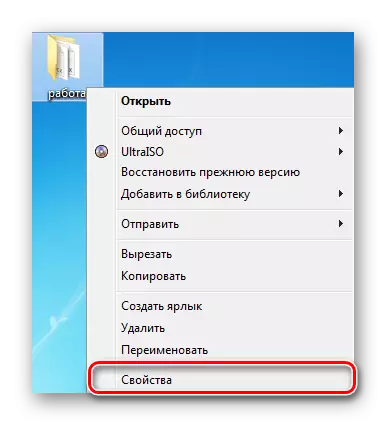
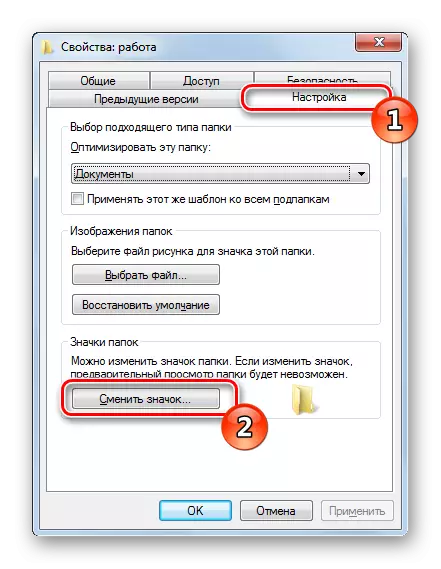

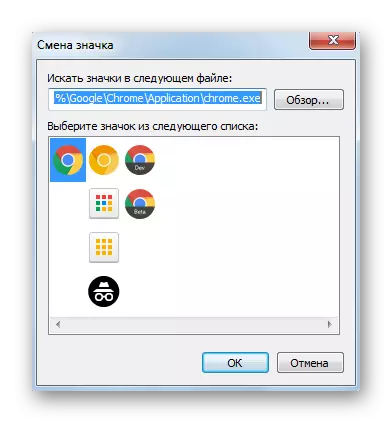
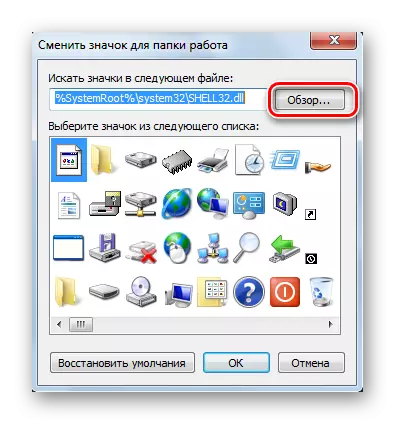


Unaweza kupata picha kwenye mtandao, wengi wao ni katika upatikanaji wa bure. Kwa madhumuni yetu, muundo wa ICO na PNG utapatana. Kwa kuongeza, tunapendekeza kujifunza makala nyingine kwenye kiungo hapa chini. Ndani yake, utajifunza jinsi ya kuunda picha ya picha.
Soma zaidi: Unda icon ya ICO Online.
Kwa upande wa seti ya icons, ziko katika maktaba ya aina tatu ya DLL. Wao ni katika anwani zifuatazo, ambapo C ni sehemu ya mfumo wa diski ngumu. Ufunguzi wao unafanywa pia kupitia kifungo cha "Overview".
C: \ Windows \ System32 \ shell32.dll.
C: \ Windows \ System32 \ Imageres.dll.
C: \ Windows \ System32 \ DDores.dll.
Njia ya 2: Kuweka seti ya icons.
Kuwapa Watumiaji Kujenga Icons Sets, Kuendeleza Kwa Kila Huduma maalum ambayo inawaweka moja kwa moja kwenye kompyuta na nafasi ya kiwango. Uamuzi huu utakuwa wa manufaa kwa wale ambao wanataka kutoa icons ya aina hiyo kwa wakati, kubadilisha muonekano wa mfumo. Paks zinazofanana zinachaguliwa na kupakuliwa na kila mtumiaji kwa hiari yao kwenye mtandao kutoka kwenye maeneo yaliyotolewa kwa cacomization ya Windows.
Kwa kuwa huduma yoyote ya tatu ya mabadiliko ya faili, unahitaji kupunguza kiwango cha udhibiti ili hakuna hali ya migogoro. Unaweza kufanya hivyo kama hii:
- Fungua "Anza" na uende kwenye "Jopo la Kudhibiti".
- Katika orodha, pata "akaunti za mtumiaji".
- Bofya kwenye kiungo cha "Kubadilisha Akaunti ya Kudhibiti".
- Slide slider chini ya "kamwe kuwajulisha" thamani, na kisha bonyeza OK.
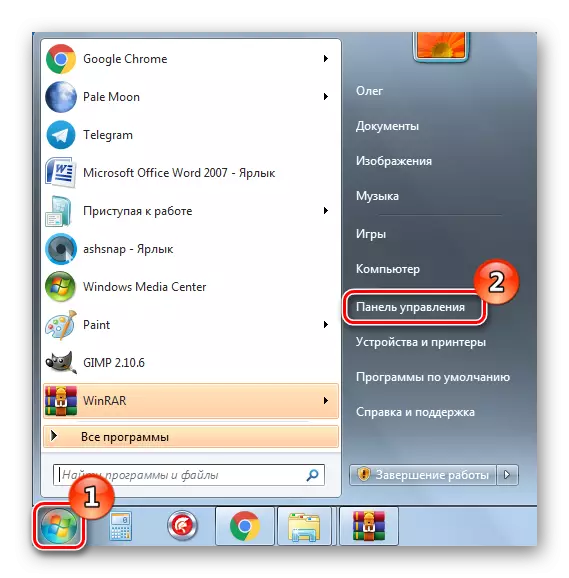

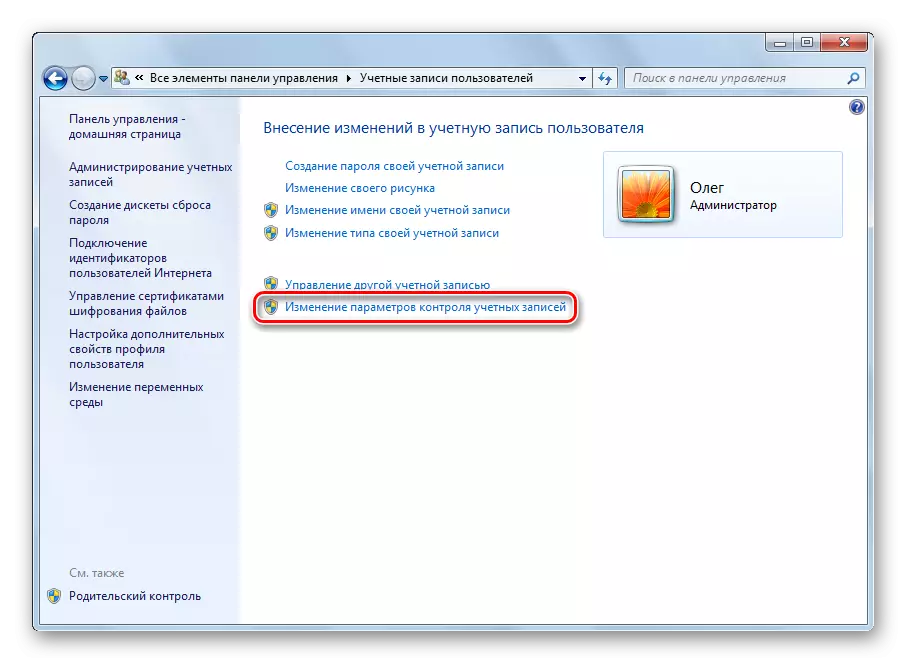
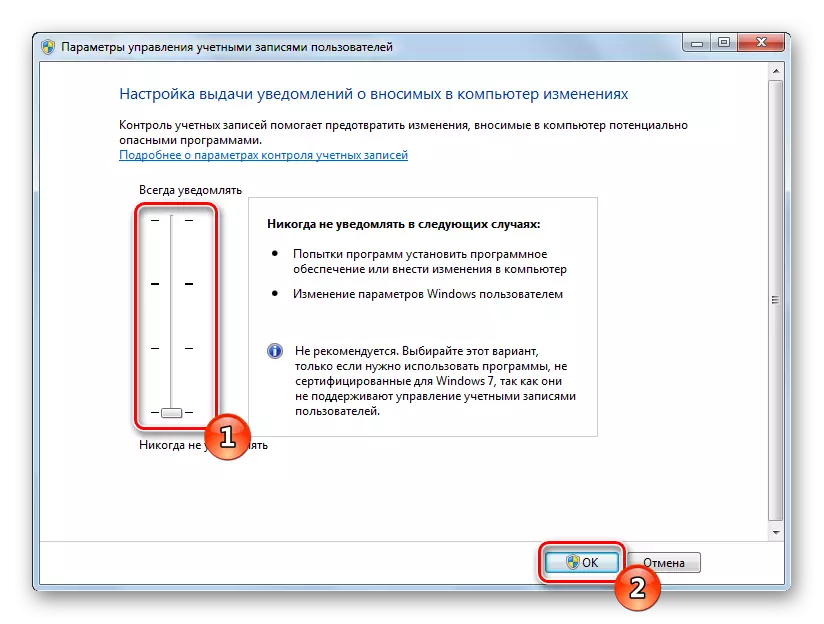
Inabakia tu kuanzisha upya PC na kwenda moja kwa moja kwenye ufungaji wa mfuko wa picha kwa ajili ya kumbukumbu na njia za mkato. Kwanza kupakua kumbukumbu kutoka chanzo chochote kuthibitishwa. Hakikisha kuangalia faili zilizopakuliwa kwa virusi kupitia huduma ya mtandaoni ya Virustotal au antivirus iliyowekwa.
Soma zaidi: Mifumo ya kuangalia mtandaoni, faili na viungo kwa virusi
Kisha, utaratibu wa ufungaji unafanywa:
- Fungua data iliyopakuliwa kupitia archiver yoyote na uhamishe saraka ndani yake mahali pazuri kwenye kompyuta yako.

Tunakushauri kutambua vifaa vyako vingine kwenye suala la kuweka sura ya mfumo wa uendeshaji. Kwa viungo chini utapata maelekezo ya kubadilisha barbar, vifungo vya "kuanza", ukubwa wa icons na background ya desktop.
Soma zaidi:
Kubadilisha "Taskbar" katika Windows 7.
Jinsi ya kubadilisha kitufe cha "Mwanzo" kwenye Windows 7
Tunabadilisha ukubwa wa icons za desktop.
Jinsi ya kubadilisha background ya "desktop" katika Windows 7
Somo la usanifu wa mfumo wa uendeshaji wa Windows 7 ni wa kuvutia kwa watumiaji wengi. Tunatarajia maelekezo hapo juu yamesaidia kukabiliana na muundo wa icons. Ikiwa una maswali kuhusu mada hii, jisikie huru kuwauliza katika maoni.
